
第3弾は、個人的に最も処理能力が変わると思っているストレージの部分です。
PC を購入する時のスペック表記から外れており、選ぶ人からは見向きもされないパーツなのですが、僕は経験上、この部分がマシンの性能に最も影響すると思っています。高性能 PC を購入したけど「あんまり速くないな?」と思った人は、大抵このパーツに注力しなかったためなんじゃないかと思います。
CPU やメモリなどを高価なものにするより、こちらの方にコストをかけた方が体感的にも財布的にも効果があると思います。
CPU やメモリなどは高性能が既に天井に届いており、数字こそ上がっているものの大きな技術革新が起きていないのですが、ストレージ(半導体)の分野は進化が大きく、デザイナー&クリエイター的にも興味を持つべき業界だと思います。
ストレージとはいわゆる記憶媒体のことで、昔でいう「HDD(ハードディスク)」のことです。
デザイナー向きのPC としては、読み書き速度の速い「SSD」はデフォルトにしても良いくらい必須かと思います。
SSD にも種類があります。特に「M.2」はスティック形状なので、HDD をイメージしている人は面喰うかと思います。
以下に古い技術で値段の安い方から紹介します。
- SATA
- 6Gbps( 600MB/s)。HDDより劇的に速度アップ。「Serial ATA」
- M.2(SATA接続)
- 6Gbps( 600MB/s)なのは普通の SSD と同じ SATA端子に接続するため。規格以上の速度は出ない。単に「M.2」と表記の場合こちらの場合もあるので注意が必要。
- M.2 NVMe
- 約 35Gbps(3,500MB/s)。大抵は PCIe 端子を使いマザーボードに直結刺すためボード側に対応が必要の新規格。「PCIe = PCI express」「NVMe = NVM Express」。とても高価。
また、PCIe にも世代があり、PCIe 3.0(3世代目(Gen3))が現在の主流。4.0 もでてきています。
僕は、「M.2 NVMe SSD」 × 「PCIe 3.0 接続」という組み合わせ表記の製品をプッシュします。
注意点として、NVMe は発熱量が多いので、冷却させる仕組みも考慮に入れる必要があります。ヒートシンクやファンの追加などです。
またここで、Apple の 最新型27インチ iMac が何を積んでいるかを比較してみます。
公式サイトには「Fusion Drive」というよく分からない表記があるのですが、これは小容量の SSD と 大容量の HDD の2台を積んだ構成を言っているようです。相変わらず詳しいスペックの表記はないのですが、購入者の調査によると、
M.2 NVMe SSD × PCIe 3.0
という組み合わせのようです。
正直「どうせ安いパーツで組んでんだろw」と思っていたのですが、意外なことに、この部分だけはコストをかけていますね。ただコスパではあんまり評判良くないみたいだけど。
最後に、何故 デザイナー向きには SSD など記憶媒体を重要視しないといけないかというと、制作素材は巨大なファイルサイズのものを扱うので、その伝達速度の高速化で処理の「待ち時間」が減り、効率が良くなるからです。
小さな画像パーツを扱うようなデザイナー業務にはそれほど影響はなく、影響を受けるのは動画編集や 3D-CAD などの仕事の人になります。
ちなみに SSD といっても、連続した書き込みなどをしているうちに高速領域を使い切ってしまって息切れしたように処理能力が落ちるので、どれぐらいの性能のものを買うかは、自分が普段作っているファイルサイズを考えつつ選ぶ方が良いです。目安は無いので、複雑なデザインを作らない人は安めのもの、動画編集など通常業務にしていてカクカクしたりした経験ある人は高いものを選ぶ感じ。
ここでは混乱しないように簡単なことしか書きませんが、SSD については調べればいろんな規格仕様があることが分かります。2260 や 2280 などのサイズ(後半2桁が長さ)。MLC や TLC など1つのセルに何Bit書き込むかなど。耐久性や速度が変わってくるので、気になる人は詳しいサイトで調べてみるのが良いと思います。
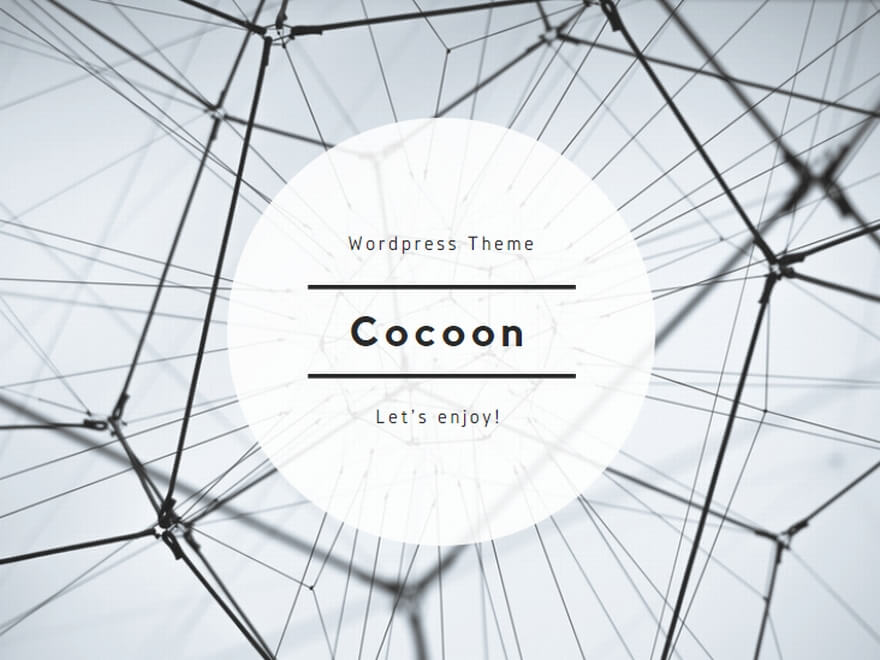

コメント